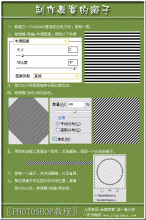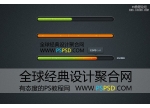滤镜打造超酷彩色玻璃立方体特效
来源:不详
作者:佚名
学习:189人次
滤镜打造超酷彩色玻璃立方体特效本教程比较简单,但是有一定的技巧,利用Photoshop滤镜来打造一个超酷的特效,效果还算可以,希望大家喜欢。
![]()
新建黑色背景,然后新建一个空白图层,然后进行黑白渐变填充:

填充的最终结果如下:

然后执行“滤镜”—〉“Sketch素描”—〉“Chrome珞黄滤镜”:
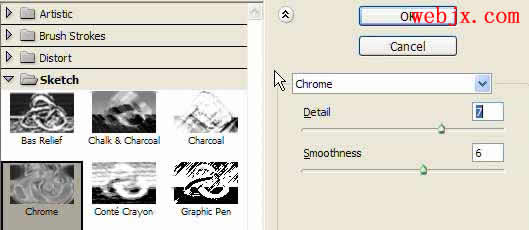
然后使用魔棒工具,容差设置为20,然后做一个选区,然后按del键删除:
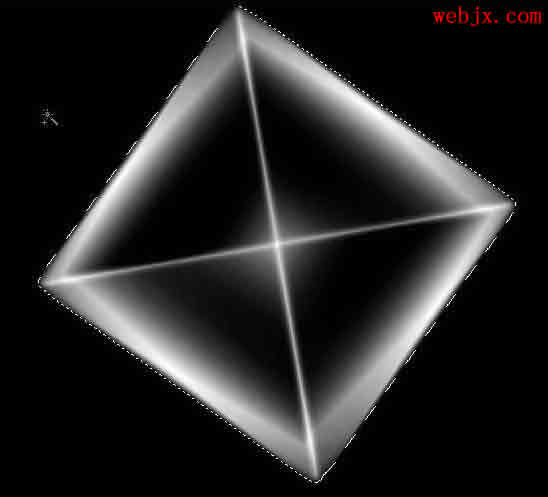
然后旋转:
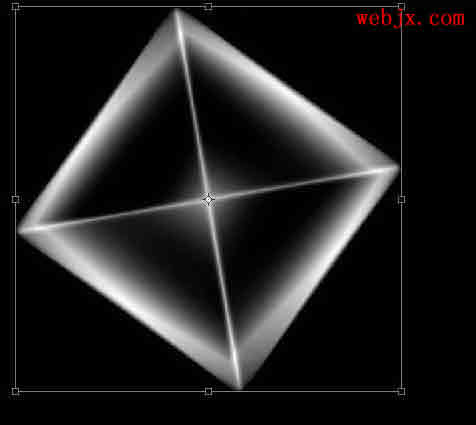
然后上色:

然后复制图层,模式为线性减淡,调整另外一种颜色:
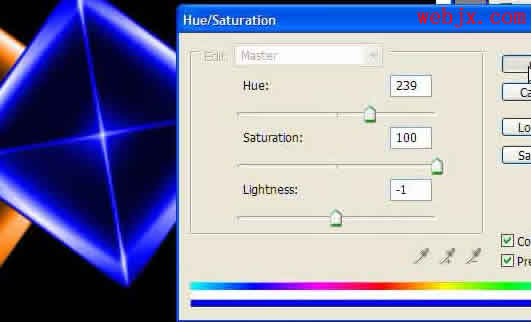
效果如下:
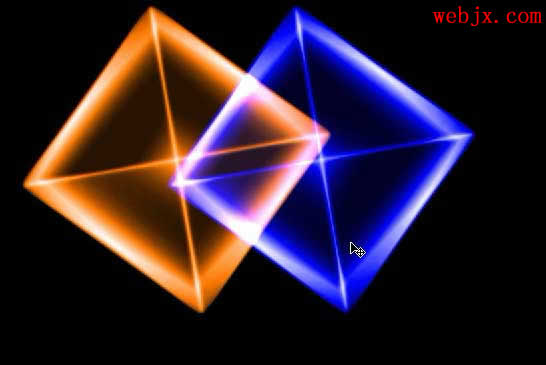
同样方法可以继续来实现:
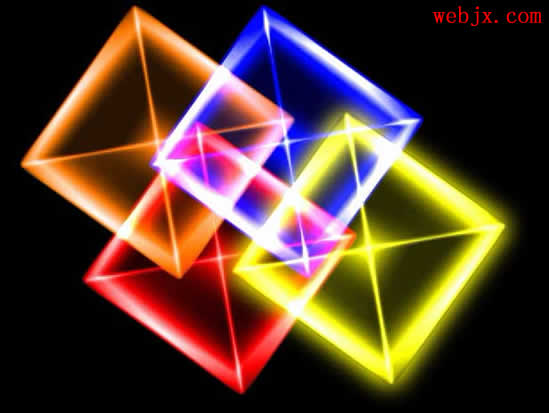
学习 · 提示
相关教程
关注大神微博加入>>
网友求助,请回答!